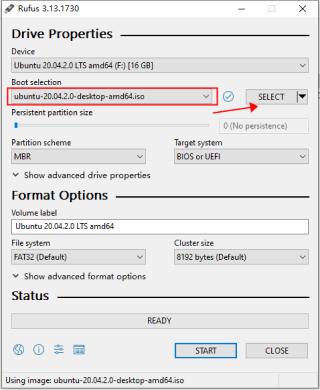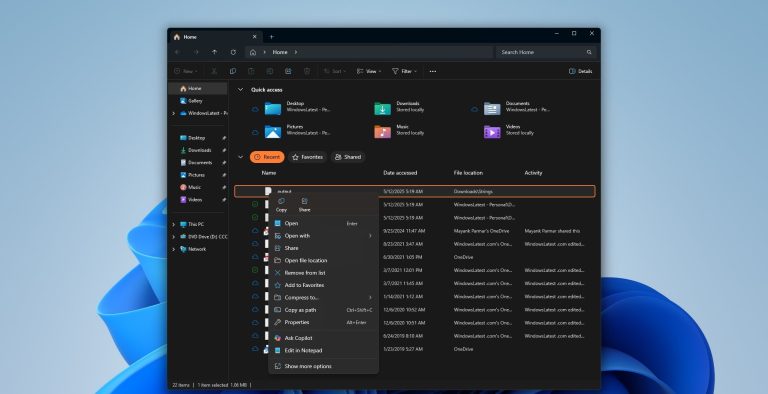iPhoneでファイルを完全に削除するための3つの方法【100%回復不可能】
iPhoneでファイルを永続的に削除する方法は? iPhoneからすべてのデータを削除する理由はいくつかあります。
- 販売または寄付:プライバシーを保護し、新しい所有者がクリーンなデバイスを取得するには、iPhoneを販売または配る前にすべての個人情報を削除する必要があります。
- トラブルシューティング:iPhoneがアプリのクラッシュ、パフォーマンスの低下、その他のシステムの不具合などの問題が発生している場合、データを消去してデバイスをリセットすると、これらの問題を解決するのに役立ちます。
- プライバシーを保護します:プライベート写真、会話、機密情報を保護するには、特に異なる環境で電話が共有または使用されている場合、すべてのデータを消去することが必要です。
- 無料のストレージスペース:すべてのデータをクリアすると、ストレージスペースを解放し、デバイスのパフォーマンスを改善し、新しいファイル、アプリ、写真のスペースを作成できます。
- やり直してください:場合によっては、iPhoneをリセットして新しい設定からやり直し、蓄積されたすべてのデータとカスタマイズを削除する場合があります。
方法1.工場出荷時のリセットによってiPhoneでファイルを永続的に削除する
まず、工場出荷時のリセットを実行して、iPhoneからファイルを永続的に削除できます。これらの手順に直接従うだけです。
- 「設定」>「一般」>「iPhoneの転送またはリセット」に移動します。
- [すべてのコンテンツと設定を消去]をタップします。
- プロンプトが表示されたら、「今すぐ消去」をタップします。
- パスワードを入力するか、Apple IDにサインインする場合は、Apple IDのパスワードをプロンプトしたときに提供します。
- プロセスが完了するのを待ちます。 iPhoneが再起動します。その後、新しいデバイスとして設定できます。
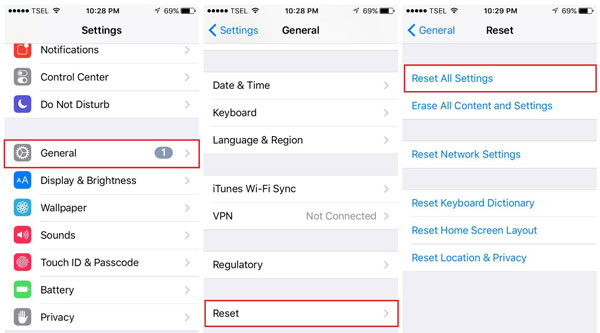
方法2。iOSのeraserを使用してiPhoneからファイルを永続的に削除する
iPhoneのファイルを回復の機会なしで永続的に削除するには、iOSにMobilekin Eraserを使用することをお勧めします。このプロフェッショナルデータ消しゴムは、デバイスから削除されたファイルをすばやくスキャンして削除できます。削除されたファイルや個人情報など、すべてのデータ型の包括的な消去をサポートし、データが安全に保証されていることを確認します。
iOS用モバイルキン消しゴム – 最大のプライバシーのための包括的なデータ消去
- 回復の機会がなく、iOSデバイスのすべてのデータを完全に消去します。
- 削除されたファイルと、0%の回復率でプライベートデータを永久に消去します。
- 連絡先、SMS、コールログ、メディアファイル、アプリなどを含む幅広いデータを削除します。
- ニーズに合わせて3つの進歩的な消去レベルから選択してください。
- 最新のiPhone 15およびiOS 18を含むすべてのiPhone、iPad、およびiPod Touchモデルで動作します。
![]()
![]()
iOSにeraserを使用してiPhoneからファイルを完全に削除するにはどうすればよいですか?
ステップ1:iOSの消しゴムを起動します iPhoneを接続します
最初にコンピューターにiOS用のERASERをダウンロードしてインストールします。 USBケーブルを使用して、iPhoneをコンピューターに接続します。 「このコンピューターを信頼してください?」というメッセージがプロンプトされたときiPhoneで「信頼」をタップします。接続が確立されると、iPhoneの主な情報がコンピューター画面に表示されます。

ステップ2:[消去]オプションを選択します
iOSインターフェイス用の消しゴムで、「消去」オプションを選択します。次に、利用可能なオプションから目的の「セキュリティレベル」を選択します:Low、Medium、またはHigh。確認ボックスに「削除」を入力し、[OK]をクリックし、[消去]をクリックして続行します。
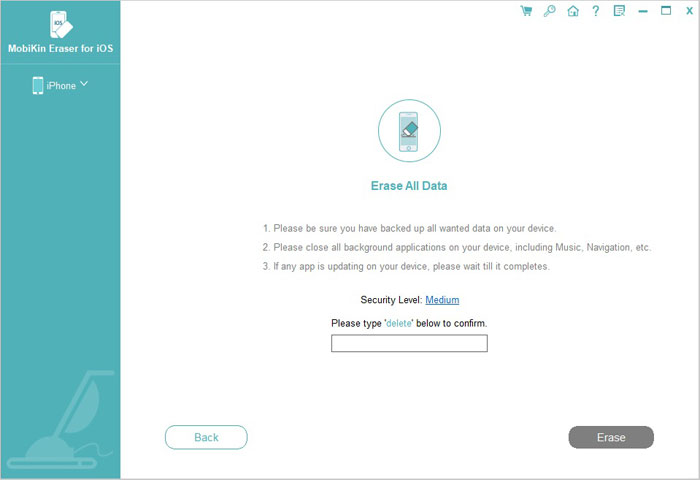
ステップ3:プロセスの消去を開始します
設定を構成した後、プログラムはiPhoneのスキャンを開始します。消去プロセスはすぐに開始されます。プロセス全体でiPhoneのロックを解除してください。消去が完了すると、iPhoneが自動的に再起動します。
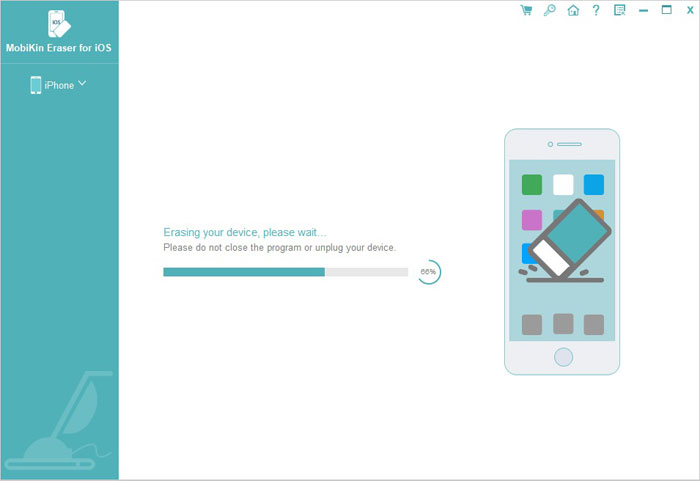
方法3。Icloudを介してiPhone上のファイルを永続的に削除します
Appleは、すべてのデータを安全に消去するための組み込みのツールを提供しています。これは、デバイスが紛失または盗難されている場合に特に役立ちます(Lost iPhoneからデータを回復する方法は?)。 iCloudを介してiOSデータを消去する手順:
- [設定]>(名前)>[サインアウト]に移動して、アクティベーションロックを無効にします。
- 「設定」>「一般」>「リセット」>「すべてのコンテンツと設定を消去」に移動し、Apple IDパスワードを入力して確認します。
- Apple IDを使用してiCloud.comにログインし、「iPhoneの検索」に移動し、デバイスを選択し、「iPhoneの消去」を選択します。
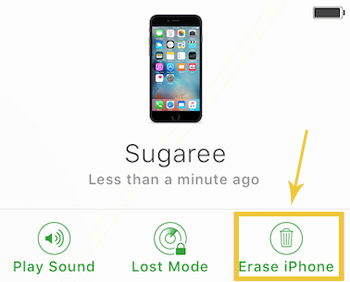
比較:選択する方法
|
特徴 |
工場出荷時のリセット |
||
|
データ回復 |
回復ソフトウェアで回復可能 |
100%回復不能 |
回復不能、データが上書きされます |
|
セキュリティレベル |
低い |
高い |
中程度から高 |
|
上書きのレベル Recommended Read: [iPhone 15対応] PUKコードなしでSIMカードを解除する方法 – 100%簡単なテクニック |
なし |
1-3パス |
シングルワイプ |
|
使いやすさ |
デバイス設定を介した簡単な手順。 |
簡単な手順を備えた直感的なインターフェイス |
Webまたは別のiOSデバイスから利用できます |
|
必要な時間 |
クイック(ほんの数分かかります) |
中程度(時間はデータボリュームによって異なります) |
中程度(時間はインターネット速度によって異なります) |
iPhone上のファイルを永続的に削除するFAQ
Q1。永続的なデータ削除と工場出荷時のリセットの違いは何ですか?
iPhoneで工場出荷時のリセットはすべてのデータと設定を削除しますが、このデータのほとんどは、特殊なリカバリソフトウェアを使用して回復することができます。対照的に、永続的なデータ削除は高度な手法を採用してデータを上書きし、回復不能にします。
Q2。工場出荷時に削除されたデータは回復できますか?
はい、データリカバリソフトウェアは、工場出荷時に消去されたデータを取得することができます。機密データを回復できないことを確認するには、追加の方法を使用することをお勧めします。
Q3。 iPhoneから永久にデータを消去する前に、どうすればよいですか?
- データをバックアップする:重要な情報がPCまたはiCloudに保存されていることを確認してください。
- すべてのアカウントからサインアウト:iTunes、iCloud、およびその他のサービスからログアウトします。 (Apple IDからサインアウトした場合はどうなりますか?)
- SIMカードを削除:データリークを防ぐには、SIMカードを取り出します。
Q4。データが永続的に削除されていることを確認するにはどうすればよいですか?
データリカバリツールを使用して、デバイスをスキャンします。ツールが回復可能なデータを検出しない場合、削除は成功しました。
結論
個人情報を保護するには、iPhoneのデータを永久に消去することが不可欠です。結局のところ、誰も自分のプライベートデータがハッカーやスヌーパーに対して脆弱であることを望んでいません。ファクトリーリセット後もデータにアクセスできるため、iOS用のMobilekin Eraserなどのツールを使用して、完全かつ安全なデータ削除を確保することをお勧めします。デバイスを消去する前に、重要なデータをバックアップし、すべてのアカウントからサインアウトし、SIMカードを削除してください。これらの手順により、データが永続的に削除され、回復できないことが保証されます。
![]()
![]()